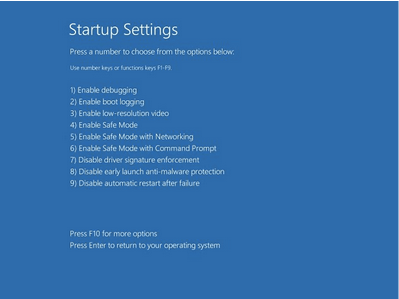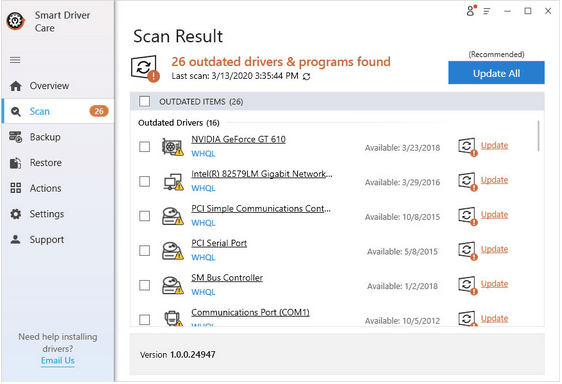Ralat skrin biru biasanya menakutkan, dan ralat ini selalunya memberikan aura sesuatu yang pelik berlaku kepada sistem komputer. Pertama, jangan risau kerana ia bukan isu yang besar dan kedua, ia boleh diperbaiki dengan kaedah yang mudah.
Sekarang, jika kita bercakap tentang fltmgr.sys, ia adalah fail yang digunakan oleh Windows untuk mengekalkan pelbagai fungsi fail dan cakera keras.
Fltmgr.sys secara rasmi boleh dipanggil Pengurus Penapis Sistem Fail Microsoft, dan ia memastikan data pada cakera keras tidak rosak. Jika rasuah data telah berlaku dan fail menjadi tidak boleh dibaca, ralat Pengecualian Perkhidmatan Sistem (fltmgr.sys) mungkin muncul pada skrin biru. Ralat ini mungkin muncul lagi jika anda tidak menggunakan pembetulan yang dijelaskan dalam blog.
Jadi, mari kita ketahui cara untuk mencegah ralat fltmgr.sys satu demi satu.
Betulkan SYSTEM_SERVICE_EXCEPTION (ralat fltmgr.sys)
Sebelum kami mencatat sebarang pembetulan untuk ralat skrin biru ini, cuba mulakan semula komputer anda . Kadangkala Pengurus Sistem Fail tidak dimuatkan dengan betul tetapi memulakan semula memberi peluang untuk mengosongkan RAM sistem. Jika walaupun selepas but semula, anda mendapat mesej ralat, ikut pembetulan yang dinyatakan di bawah.
Betulkan 1: Mod Selamat Dengan Rangkaian (Windows 10)
Perkara pertama yang perlu anda lakukan ialah memasuki mod selamat. Untuk ini, ikuti langkah di bawah.
Langkah 1 : Matikan komputer anda.
Langkah 2 : Hidupkan PC anda dengan menekan lama butang kuasa dan apabila log masuk Windows muncul pada skrin, tekan lama butang Kuasa untuk mematikannya.]
Langkah 3 : Semasa anda mengulangi langkah yang sama, skrin akan memaparkan 'Menyediakan Pembaikan Automatik'.
Langkah 4 : Klik pada Pilihan Lanjutan kerana Windows terus mendiagnosis masalah.

Langkah 5 : Pada skrin seterusnya, klik Selesaikan Masalah.
Langkah 6 : Klik Pilihan Lanjutan dan Tetapan Permulaan pada skrin seterusnya.
Langkah 7 : Akhir sekali, pilih Mulakan semula.
Langkah 8 : Tekan 5 dan anda akan dapat mendayakan mod Selamat dengan Rangkaian .
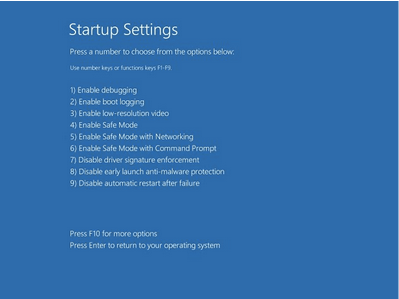
Dan anda akan dapat menyelesaikan isu pengecualian perkhidmatan sistem (fltmgr sys). Jika anda tidak boleh, ikut kaedah seterusnya.
Betulkan 2: Jalankan SFC Scan (Pemeriksa Fail Sistem)
Pemeriksa Fail Sistem atau SFC dalam Windows membantu dalam sistem supaya sebarang fail yang hilang atau rosak dapat diketahui. Untuk membetulkan ralat pengecualian perkhidmatan sistem (fltmgr sys), ikut langkah yang dinyatakan di bawah.
Langkah 1 : Tekan logo Windows pada papan kekunci dan taip cmd di sini. Klik kanan pada Prompt Perintah dan pilih Jalankan sebagai pentadbir . Klik Ya.
Langkah 2 : Dalam tetingkap ini, taip SFC/scannow dan tekan Enter.

Sila bersabar dan beri sedikit masa kepada sistem untuk memikirkan semua masalah. Setelah selesai, mulakan semula komputer dan semak sama ada ralat fltmgr.sys telah diselesaikan.
Betulkan 3: Kemas Kini Semua Pemacu Anda
Sekarang, ini penting untuk anda memastikan semua pemandu anda dikemas kini kerana pemandu yang sudah lapuk atau rosak mungkin tidak dapat mengenali sistem seperti yang sepatutnya. Anda boleh menggunakan kaedah manual untuk mengemas kini setiap pemandu, tetapi ia adalah proses yang sibuk untuk mengemas kini kesemuanya satu demi satu. Oleh itu, anda boleh bertukar kepada Penjagaan Pemandu Pintar untuk mengemas kini semua pemandu sekali gus. Anda boleh mencuba alat ini secara PERCUMA, di mana satu butang boleh mengemas kini semua pemacu dengan mudah.
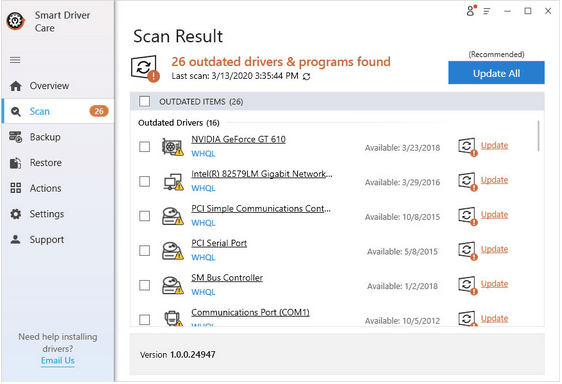
Langkah 1 : Muat turun Penjagaan Pemandu Pintar pada desktop anda.
Langkah 2: Biarkan ia mengimbas sistem. Setelah diimbas, klik pada Kemas Kini Semua dan anda akan mendapati semua pemandu membuat sambungan mereka dengan sistem dengan betul.
Langkah 3 : Mulakan semula sistem dan lihat jika ralat SYSTEM_SERVICE_EXCEPTION (fltmgr.sys) telah hilang.
Betulkan 4: Cari Jika Perkakasan & Pemacu Keras Berfungsi Dengan Betul
Jika cakera keras anda tidak disambungkan dengan betul, atau terdapat kerosakan pada sistem, komputer tidak bertindak balas seperti yang sepatutnya. Untuk menyemak isu perkakasan, anda boleh menggantikan atau mengalih keluar perkakasan dan menyemaknya.
Anda juga harus sentiasa menyemak bunyi bising atau bunyi aneh yang sistem terus buat. Cari tepat pada masanya dan cari sama ada cakera keras telah boleh dibaca sekarang.
SYSTEM_SERVICE_EXCEPTION (fltmgr.sys) Ralat Diisih
Kami berharap bahawa kesilapan ini telah berlalu sekarang. Untuk penyelesaian masalah tambahan, anda boleh cuba membersihkan pendaftaran anda dan melihat kesilapan itu hilang. Walau bagaimanapun, ralat mungkin akan hilang selepas mencuba semua pembetulan. Jika ya, berikan kami undian naik di bawah dan ikuti kami di Facebook & YouTube untuk dos teknologi setiap hari.